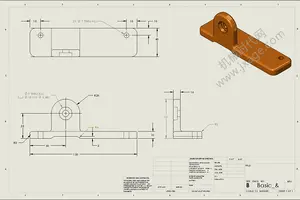1.win10分屏时怎么设置切换两个屏幕时不需要点那个分屏就可以切换操
Alt+Tab,刚才我也在为这个问题困惑,之后看到了w10快捷键大全,试了下,Alt+Tab可以达到左右分屏的快捷切换,但是需要注意,其本质还是任务栏窗口切换,就我目前的了解,有两点需要知道:第一点:Alt+Tab同时按下立即同时释放,则默认在最近激活的两个窗口切换,所以如果你的左右分屏是最近运行的两个窗口,实现流畅切换完全没问题,需要注意的是如果你中间激活了其他窗口,那么第二点可以快速帮你恢复之前的状态;第二点:Alt+Tab同时按下后一直按住Alt键,然后点击Tab键可以从左到右快速选择任务栏的所有窗口,知道这一点对于摆脱鼠标只用键盘流畅切换也是很有必要的。
再多说一点,其实可以考虑建立多个桌面,保持一个桌面只运行分屏的两个窗口,其他不常用的窗口放到另一个桌面,再用桌面切换快捷键实现切换,这也是流畅操作的一个思路,但我没试过,你可以试试 。最重要的是,马上操作试试看呗!希望对你有帮助。
转载请注明出处windows之家 » win10取消双屏设置
 windows之家
windows之家